
Wat te weten
- Selecteer in Opdrachtprompt Als administrator uitvoeren. Voer onderstaande opdrachten in. In Netwerkcentrum, kies adapter.
- Ga naar Eigendommen > Delen. Laat andere gebruikers verbinding maken. Kies interface van ad hoc netwerk. Verifieer via een andere interface.
- Windows 7/Vista: In Netwerkcentrum, selecteer Een verbinding of netwerk instellen > Een nieuw netwerk instellen. Instructies volgen.
Ad-hoc draadloze netwerken, of draadloze computer-naar-computer-netwerken, zijn handig voor het delen van internetverbinding en andere directe draadloze netwerken zonder router. Leer hoe u een Wi-Fi-netwerk opzet om twee of meer computers te verbinden met Windows 10, Windows 8.1, Windows 7 en Windows Vista.
Een ad-hocnetwerk instellen op Windows 10 en 8.1
Windows 10 heeft eigenlijk geen goede ad-hocnetwerkfunctie. U kunt echter iets maken dat eruitziet en zich gedraagt als de ad-hocnetwerkfunctie in eerdere versies van Windows. Voordat u een ad-hocnetwerk instelt op Windows 10 en 8.1, hebt u Windows- en clientcomputers met draadloze netwerkadapters nodig.
-
Ga naar de Windows-bureaubladzoekfunctie en voer in Opdrachtprompt.
-
Klik met de rechtermuisknop op de Opdrachtprompt resultaat, selecteer dan Als administrator uitvoeren.
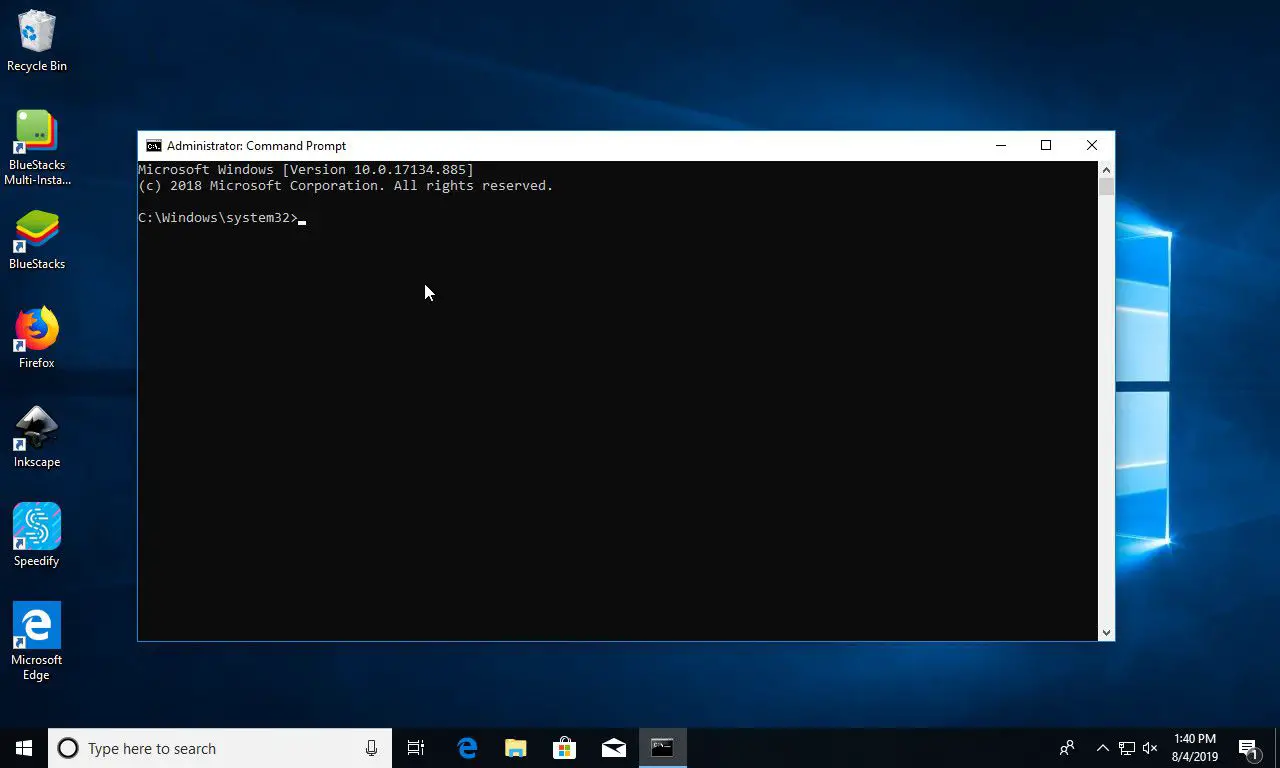
-
Typ de volgende opdracht in de opdrachtregel. Voor de ssid= variabel, vervang AdHocNetwerk met de naam voor uw netwerk. Voor de sleutel= variabel, vervang je wachtwoord met het wachtwoord voor uw netwerk. netsh wlan set hostednetwork mode=sta ssid toe=AdHocNetwork key=yourpassword
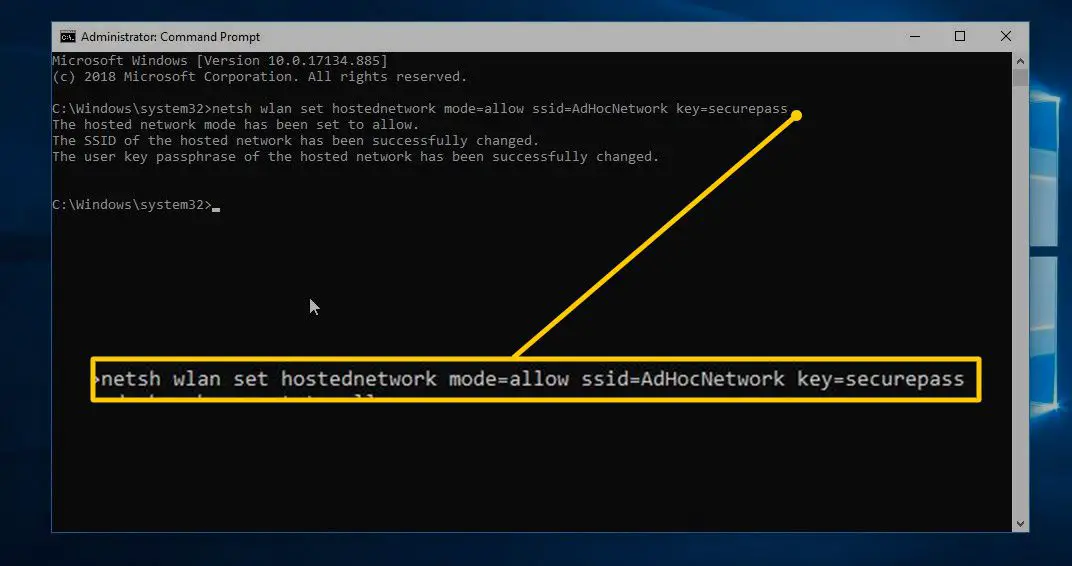
-
Voer de volgende opdracht in om het nieuwe netwerk te starten. netsh wlan start gehost netwerk
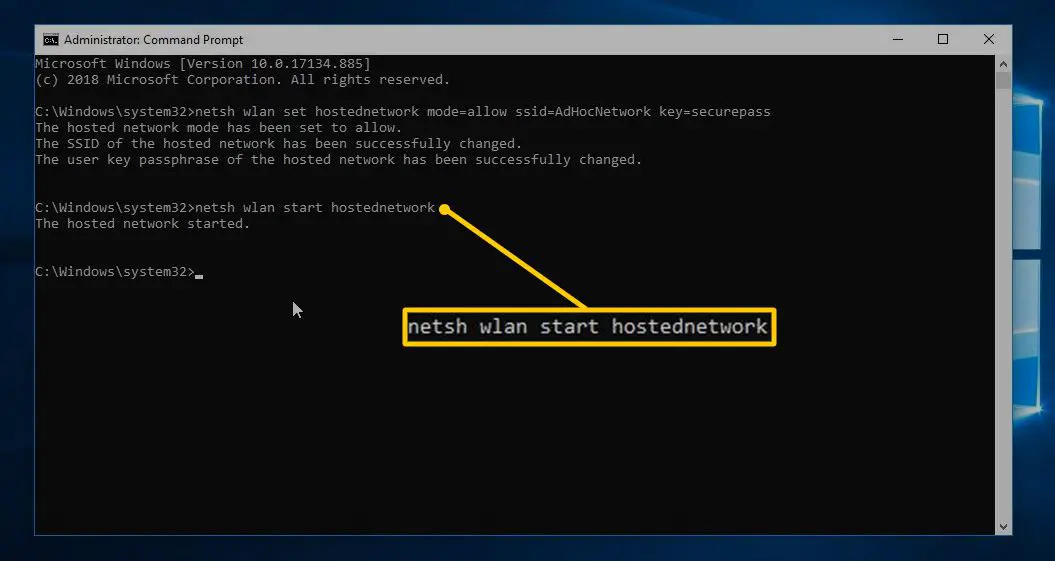
-
Minimaliseer of sluit het opdrachtpromptvenster en open vervolgens Controlepaneel.
-
In de Controlepaneel, selecteer Netwerk en internet.
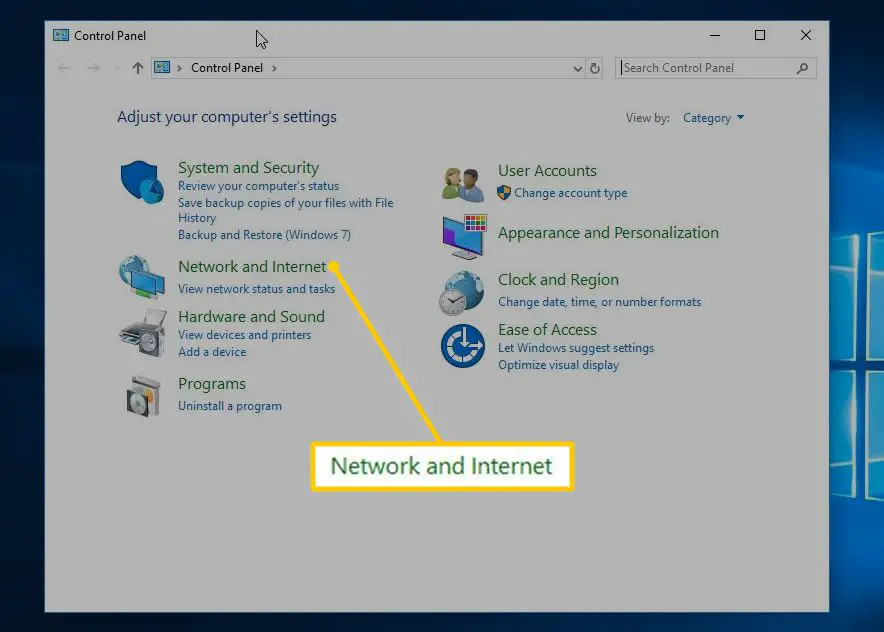
-
Selecteer Netwerkcentrum.
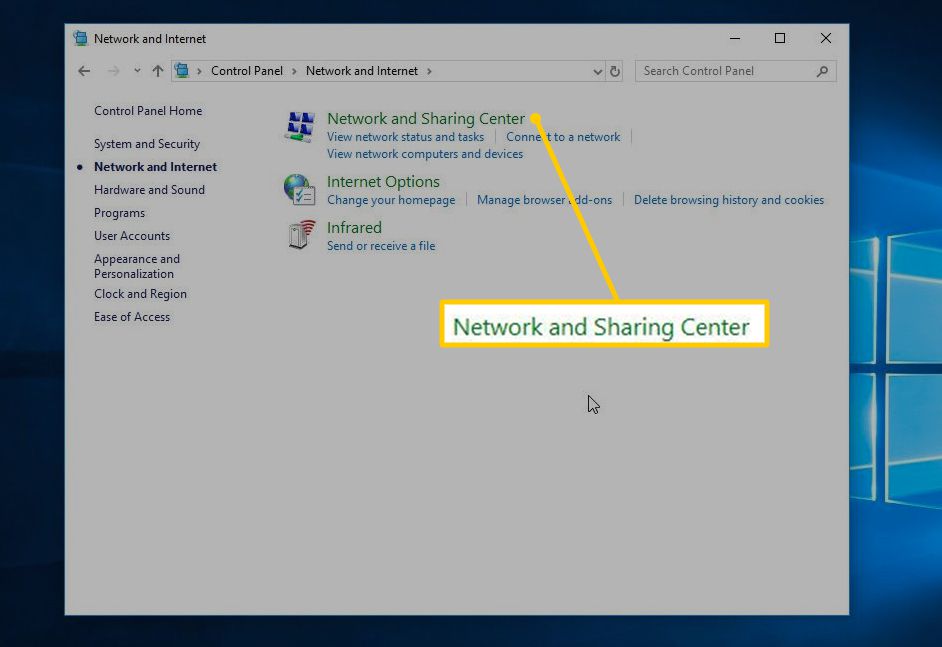
-
Selecteer Verander adapterinstellingen.
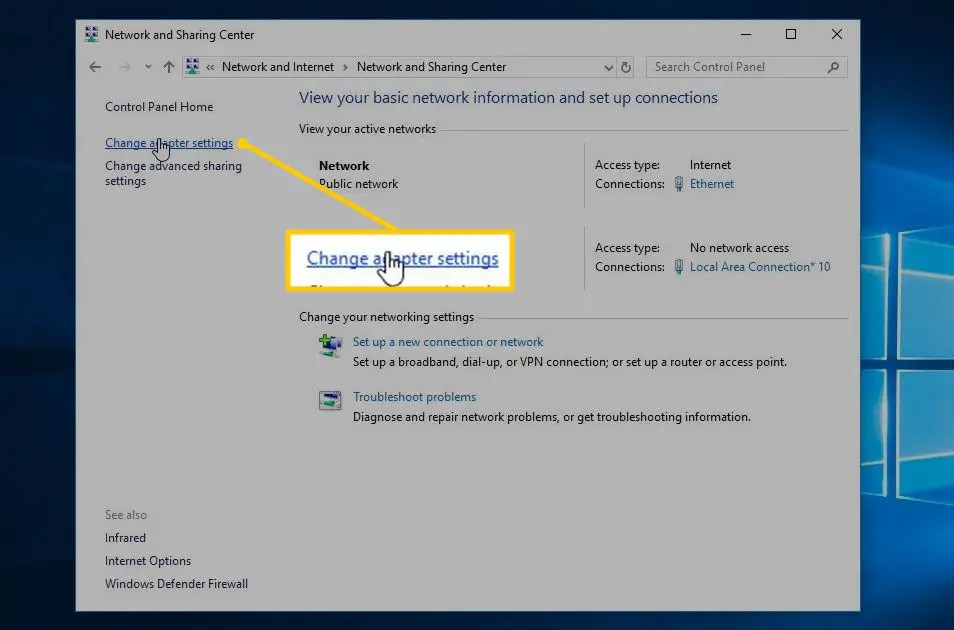
-
Klik in de lijst met netwerkadapters op de computer met de rechtermuisknop op de adapter waarmee u bent verbonden en kies vervolgens Eigendommen.
-
Ga naar de Delen tabblad.
-
Selecteer de Andere netwerkgebruikers toestaan verbinding te maken via de internetverbinding van deze computer selectievakje. Selecteer vervolgens de Thuisnetwerkverbinding vervolgkeuzepijl en kies de interface van het ad-hocnetwerk.
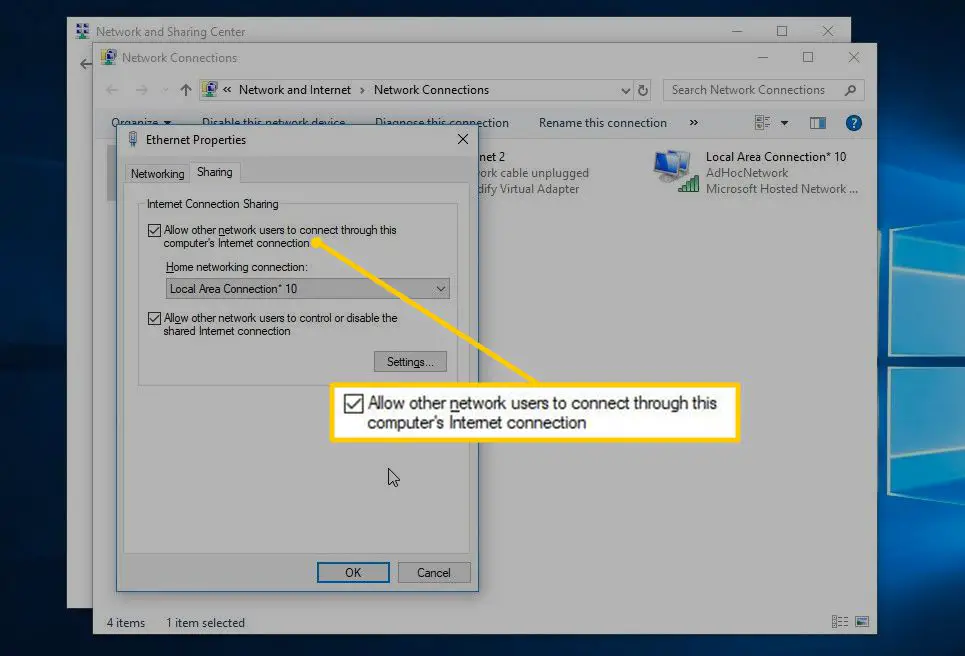
-
Selecteer OK om de wijzigingen op te slaan.
-
Ga terug naar het Netwerkcentrum om te controleren of het ad-hocnetwerk via de andere interface met internet is verbonden.
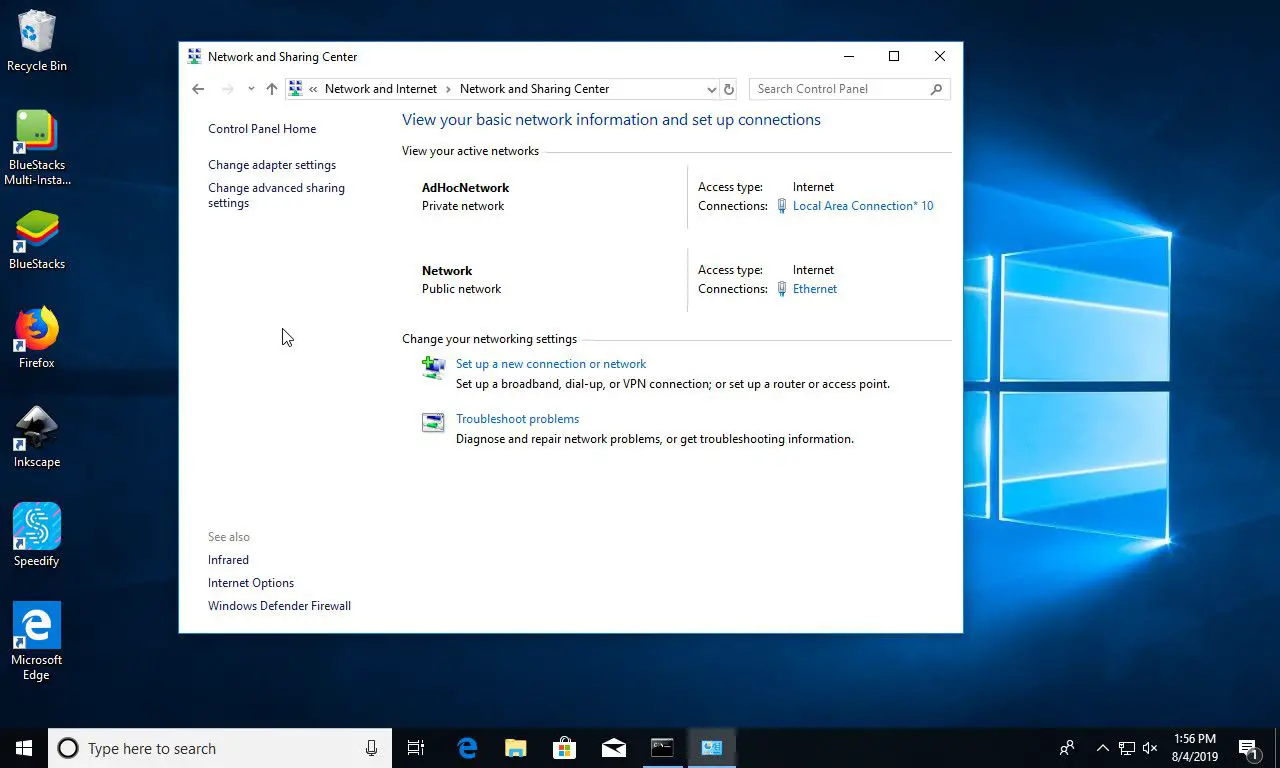
-
U kunt nu verbinding maken met het ad-hocnetwerk van uw computer.
Windows 7 en Vista
Een ad-hocnetwerk maken in oudere versies van Windows:
-
Selecteer Begin > Controlepaneel > Netwerk en internet om naar het Netwerkcentrum te gaan.
-
Selecteer Een verbinding of netwerk instellen.
-
Selecteer Een nieuw netwerk instellenen selecteer vervolgens De volgende.
-
Kies een naam voor het ad-hocnetwerk, schakel versleuteling in en vink het vakje aan om het netwerk op te slaan. Het draadloze netwerk wordt gemaakt en de draadloze adapter begint met uitzenden.
-
Zoek op de clientcomputers het nieuwe netwerk en maak er verbinding mee.
Beperkingen van ad-hoc draadloze netwerken
Er zijn beperkingen aan ad-hoc draadloos netwerken:
- Ad hoc draadloze netwerken omvatten alleen WEP-only beveiliging.
- In dit type netwerk moeten computers zich binnen 300 voet bevinden.
- Wanneer de hostcomputer de verbinding met het netwerk verbreekt, wordt de verbinding met andere gebruikers verbroken en wordt het ad-hocnetwerk verwijderd.
Nadat uw ad-hocnetwerk is ingesteld en actief is, leest u hoe u een enkele internetverbinding op uw ad-hocnetwerk deelt.